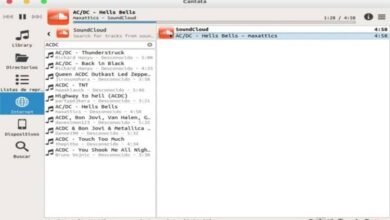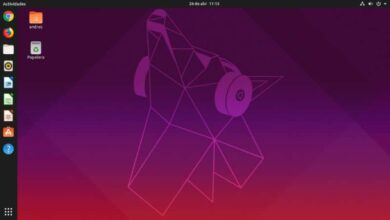Как отображать нажатия клавиш на экране Ubuntu с помощью ScreenKey
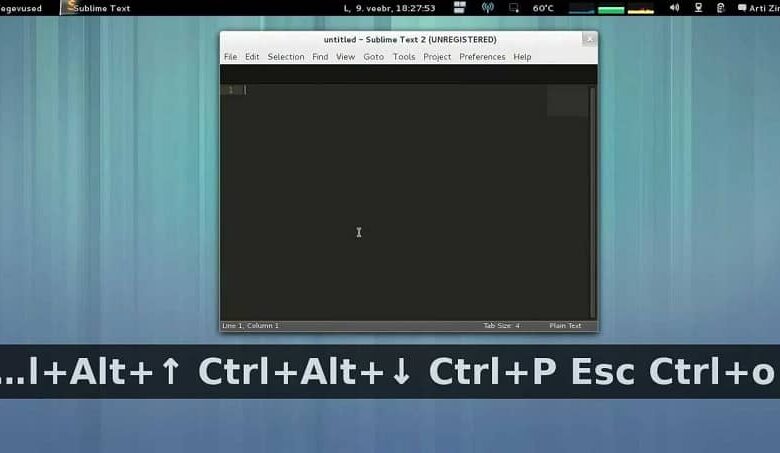
В настоящее время большое количество людей создают видеоуроки для загрузки на такие платформы, как YouTube. Но не один заслуживает использования инструмента, который позволяет показать ключи нажал на экране .
Это позволяет избежать утомительного метода записи команд в блокнот, который иногда затрудняет чтение для зрителей.
Следует отметить, что есть несколько вариантов для каждой операционной системы, но для тех, кто использует Linux или, в частности, Ubuntu. Для выполнения таких задач рекомендуется использовать внешний инструмент.
Сын ном есть Экранная клавиша , и хотя это заброшенная программа. Его бесплатный код позволил сообществу этой ОС получить ее исходный код и выполнить обновления, необходимые для ее удобного использования.
Вот почему, если вы заинтересованы в использовании этого программного обеспечения для своих руководств и не знаете, как его установить или использовать, продолжайте читать эту статью.
Показывать нажатия клавиш на экране с помощью ScreenKey
ScreenKey, вдохновленный другими программами, выполняющими ту же функцию, представляет собой приложение, предназначенное исключительно для отображение нажатых клавиш на экране в реальном времени .
Это чрезвычайно полезно для тех, кому нужно шаг за шагом показать конкретное действие или задачу. Чего он добивается, записывая свой экран.
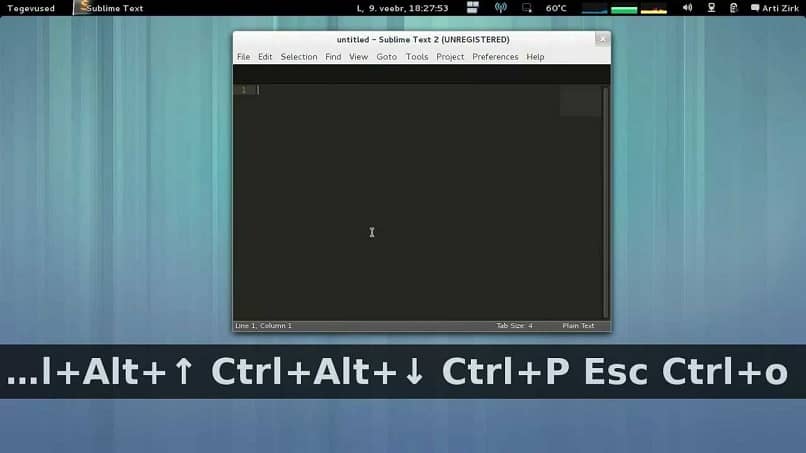
Однако это программное обеспечение не имеет аксессуара спасти компьютерный стол. Но если он полностью совместим с программами, выполняющими эту функцию.
Как упоминалось ранее, ScreenKey был проектом, от которого разработчики отказались в начале выпуска. Поскольку его исходный код был выпущен на платформе GitHub, разные пользователи Linux решили взять его и выпустить каждое из обновлений до сегодняшнего дня.
Основные возможности ScreenKey
Чтобы удовлетворить потребности сообщества, улучшить его функции и постоянно обновлять его для выполнения выборки клавиш, нажатых на экране, им удалось установить следующие характеристики:
- На данный момент программа загружена в GitHub, поэтому этот код можно скачать, модифицирован по вкусу каждый индивидуален и распространяется как новая версия.
- Он имеет несколько параметров настройки, включая изменение шрифта, который будет отображаться на экране, его цвета, размера и положения.
- Для пользователей, которые активировали более одного монитора для своего компьютера, он предлагает возможность определить пространство экрана во время записи или конкретной программы .
- После выполнения он отображает уведомление для установки определенных параметров использования.
Как установить ScreenKey и использовать его функцию набора текста на экране?
Чтобы приобрести эту программу, вам нужно будет загрузить бесплатный код, найденный на странице GitHub, через этот залог , удаленная версия которого датируется 2016 годом, на компьютер.
Как только этот файл окажется в вашем хранилище. Вам нужно дважды щелкнуть по нему и извлечь его содержимое в определенную папку.
Среди содержимого найдите файл с именем «ScreenKey» и откройте этот файл, содержащий папку с именем «Data». Где есть программа под названием " Screenkey.desktop Который нужно запускать через текстовый редактор.

На этом этапе вам нужно будет выполнить некоторое редактирование кода, где вы идете изменить линию пути "Exec" для того, где находится "Screenkey". Обычно находится в папке "Screenkey-0.9".
В конце вам просто нужно сохранить изменения и разрешить выполнение этого файла через «Разрешения». Как программа, когда вы решите использовать ее через лаунчер.
С помощью этого метода очень легко отобразить нажатые клавиши на экране для выполнения необходимых вам видеоуроков. Что ж, эта программа предлагает необходимые функции для этого.
Вот почему мы благодарим разработчиков ScreenKey за разрешение редактирования их кода. Что ж, это позволяет пользователям очень полезно использовать этот инструмент.